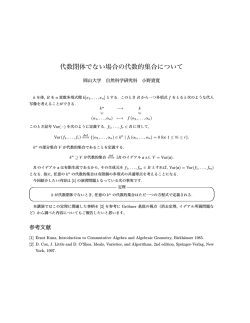Googleフォームの作り方20141101版
Googleフォームの作り方
申込みフォームを作る 20141101版
参考 Googleフォームで自動返信システムをサクッとつくる
http://ascii.jp/elem/000/000/879/879412/
NPO法人かながわ311ネットワーク
1
グーグルフォームの概要
フォームに入力する
スプレッドシートに集積
入力者
管理者
NPO法人かながわ311ネットワーク
2
申込みフォームを作る
1. https://drive.google.comにアクセスしてGoogleドライブを開く
2. 「作成」ボタンをクリックし、「フォーム」を選ぶ
新規のフォームが作成されます
3. タイトル、フォームの説明を入力する
4. 質問項目を入力する
• 「アイテムの追加」で項目を追加できる
• 詳細設定で全角入力を阻止できる
電話番号欄を半角数字に制限
メールアドレスを半角に制限など
NPO法人かながわ311ネットワーク
3
5. [テーマを変更]をクリックし、右欄からテーマを選ぶ
フォームの内容には影響しません。
6. 「確認ページ」のメッセージを入力し、三項目のチェックを外す
7. [完了]ボタンをクリックする
NPO法人かながわ311ネットワーク
4
フォームを確認する
8. [ライブフォームを表示]をクリックする
⇒入力用のフォームが表示されます。
9. 記入して【送信】ボタンをクリックする
⇒入力確認ページが表示されます
NPO法人かながわ311ネットワーク
5
10. フォーム編集画面で[回答を表示]をクリックする
⇒新たにGoogleスプレッドシートが開き、テストで送信した内容が表示されます。
NPO法人かながわ311ネットワーク
6
管理者に通知メールを送る
11. 回答のスプレッドシートで、[ツール]-[通知ルール]をクリックする。
12. 「通知ルールの設定」ダイアログで下記のように設定して保存する
• 「ユーザーがフォームを送信したとき」をオン
• 「メール-その都度」をオン
NPO法人かながわ311ネットワーク
7
管理者に通知メールを送る
11. 回答のスプレッドシートで、[ツール]-[通知ルール]をクリックする。
12. 「通知ルールの設定」ダイアログで下記のように設定して保存する
フォームに入力があると、管理者のメー
ルアドレスに通知する
NPO法人かながわ311ネットワーク
8
自動送信メールを作る1
<1>問い合わせフォームに入力があったら、
<1>問い合わせフォームに入力があったら、入力があったことを、管理者に通知
問い合わせフォームに入力があったら、
1. フォームの編集画面で[ツール]-[スクリプトエディタ]をクリックする
2. Google Apps Script画面で[ 閉じる ]をクリックする
3. 「Untitled Project(無題のプロジェクト)」をクリックし、
プロジェクト名を付ける例「○○○お申し込みフォーム」
NPO法人かながわ311ネットワーク
9
自動送信メールを作る
4. エディタ内の function myFunction(){} を削除し、「リスト1」の内容を入力する
☆あなたのGmailアドレスを記入☆にはメールアドレスを記載する
フォームに入力があると、入力が
あったことを、管理者のメールアド
レスに送信する
リスト1
function submitForm(e){
var itemResponses = e.response.getItemResponses();
var message = '';
for (var i = 0; i < itemResponses.length; i++) {
var itemResponse = itemResponses[i];
var question = itemResponse.getItem().getTitle();
var answer = itemResponse.getResponse();
message += (i + 1).toString() + '. ' + question + ': ' + answer + '¥n';
}
var address = '☆あなたのGmailアドレスを記入☆';
var title = 'お問い合わせフォームが送信されました';
var content = '以下の内容でフォームが送信されました。¥n¥n' + message;
GmailApp.sendEmail(address, title, content);
}
NPO法人かながわ311ネットワーク
10
自動送信メールを作る
5. 「Resource(リソース)」メニューから「Current projects triggers(現在のプロ
ジェクトのトリガー)」を選ぶ
6. 表示される画面で「No triggers set up Click here to add one now(今すぐ追加
するにはここをクリックしてください)」をクリックする
NPO法人かながわ311ネットワーク
11
自動送信メールを作る
7. 「Current projects triggers(現在のプロジェクトのトリガー)」を下記のように設
定する
Run(実行):submitForm
Events(イベント):
Form form(フォームから)
On form submit(フォーム送信時)
8. [Save(保存)]をクリックする
9. 「Authorization required(承認が必要です)」画面が現れるので「
「Continue
(続行)」ボタンをクリックする
(続行)」
NPO法人かながわ311ネットワーク
12
動作をチェックする
10. 「Request for Permission(許可のリクエスト)」で「Accept(承認する)」ボタンを
クリックして承認する
設定完了
フォームに入力があると、返信メールが届く
NPO法人かながわ311ネットワーク
13
自動送信メールを作る2
リスト2
詳細は、サンプルフォームを参照
message += (i + 1).toString() + '. ' + question + ': ' + answer +
'¥n';
function submitForm(e){
}
var itemResponses = e.response.getItemResponses();
var address = '[email protected]';
var message = '';
var title = 'お申込みフォームが送信されました';
var username = '';
var content = '以下の内容でフォームが送信されました。
var mail = '';
¥n¥n' + message;
for (var i = 0; i < itemResponses.length; i++) {
GmailApp.sendEmail(address, title, content);
var itemResponse = itemResponses[i];
var title2 = 'お問い合わせありがとうございます';
var question = itemResponse.getItem().getTitle();
var content2 = username + '様¥n¥nこの度はお申し込みあり
var answer = itemResponse.getResponse();
がとうございます。¥n'
if (question == 'お名前'){
+ 'のちほど担当者よりご連絡させていただきますので、い
username = answer;
ましばらくお待ちください。¥n'
}
+ '宜しくお願いいたします。¥n¥n'
if (question == 'メールアドレス'){
+ '※このメールは○○○にお申し込みをいただいた方に
mail = answer;
自動送信されます。¥n¥n'
}
+ 'NPO法人かながわ311ネットワーク ○○○担当¥n'
+ 'TEL 123-456-7890¥n'
+ '事務所開設日:火・水・金 13:00~19:00';
GmailApp.sendEmail(mail, title2, content2);
}
14
NPO法人かながわ311ネットワーク
自動送信メールを作る2
リスト1をリスト2(次ページ)に入れ替えると、フォーム入力者と管理者にメー
ルが届く
管理者に届くメール
フォーム入力者に届くメール
NPO法人かながわ311ネットワーク
15
Googleフォームサンプル(自動返信機能付)
申込み名簿例
フォーム
https://docs.google.com/forms/d/1fIidzOETHYVIsz9AIB336nxwTf
VYq3RSTPyqmuwbzFo/edit?usp=sharing
短縮URL作成
http://urx.nu/dAff
結果
https://docs.google.com/spreadsheets/d/1rNwXvEH7fhA6_RLOEilsDOH_Mr_TwqpCL2IVymV8Y/edit?usp=sharing
短縮URL作成
http://urx.nu/dAfz
NPO法人かながわ311ネットワーク
16
© Copyright 2025